안녕하세요~ 오늘은 스테이블 디퓨전 설치 순서에 대해 알려드리겠습니다.
노란 네모 박스를 주의 깊게 보시면서 따라오시면 쉽게 설치하실 수 있습니다!

접속하셨으면 다음엔 maintained by LastBen을 클릭해 주세요

클릭하셨다면 다음 창이 나올 겁니다.
여기서 Drive로 복사를 눌러주세요

클릭하셨다면 위쪽의 사본 표시를 확인할 수 있습니다.
다음은 왼쪽의 "아래 화살표 버튼(▼)"을 클릭해 주세요.

재생 표시 버튼을 눌러주세요

이런 창이 나온다면 "무시하고 계속하기"를 눌러주세요

다시 왼쪽에 "오른쪽 화살표 버튼(▶)"을 눌러주세요
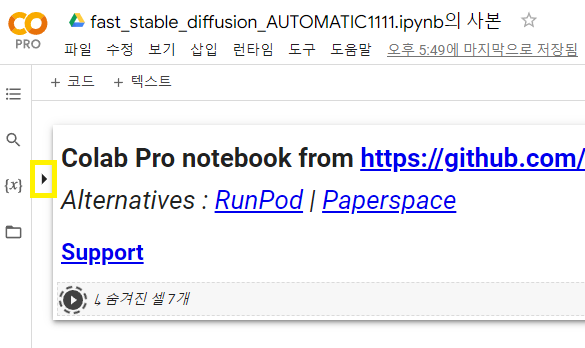
각 셀의 재생 버튼이 돌아가고 있는 것을 확인하실 수 있을 겁니다.
조금 기다리시면 아래와 같은 창이 뜰 겁니다.
이때 Google Drive에 연결을 눌러주세요

그러면 아래 창이 뜰 겁니다. 이때 자신의 구글 계정을 눌러주세요

아래 창이 뜰 겁니다.
허용을 눌러주세요

2023.08.13 기준 코랩으로 SDXL을 사용할 수 없기에
Model_Version을 1.5로 바꿔주세요

각 셀이 완료가 된다면 아래 화면처럼 맨 아래 주소가 나올 겁니다.
주소를 클릭해 주세요

주소를 클릭하면 stable diffusion web ui 창이 나옵니다.

오늘은 stable diffusion 설치 순서에 대해 알아봤습니다.
다음엔 어떤 식으로 그림을 만들어 내는지에 대해 차근차근 알려드리겠습니다.
궁금하신 점은 댓글로 남겨주세요!
감사합니다!
'stable diffusion' 카테고리의 다른 글
| 스테이블 디퓨전 초심자가 꼭 알아야하는 기초 개념 3 (Hires.fix , controlNet 등등) (0) | 2023.08.18 |
|---|---|
| 스테이블 디퓨전 초심자가 꼭 알아야하는 기초 개념 2 (sampling method, seed, CFG Scale 등등) (0) | 2023.08.17 |
| 스테이블 디퓨전 초심자가 꼭 알아야하는 기초 개념1 (체크포인트,프롬프트, VAE) (0) | 2023.08.16 |
| 스테이블 디퓨전 초심자를 위한 코랩 유료 결제 하는 방법 (0) | 2023.08.15 |
| 초심자를 위한 스테이블 디퓨전 빠르게 접속하는 방법 (0) | 2023.08.14 |



